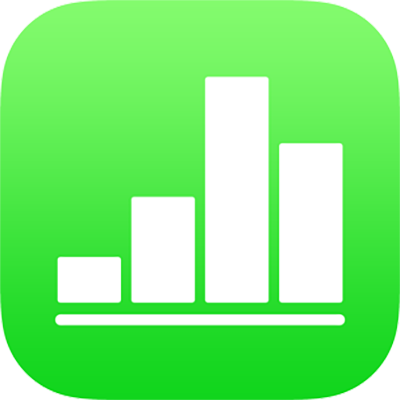
iPhone पर Numbers में पंक्तियाँ और कॉलम जोड़ें या हटाएँ
आप तालिका में पंक्तियों और कॉलम को जोड़, डिलीट और पुनर्व्यवस्थित कर सकते हैं। तीन प्रकार की पंक्तियाँ और स्तंभ होते हैं :
मुख्य भाग की पंक्तियों और कॉलम में तालिका डेटा शामिल होता है।
शीर्षलेख पंक्तियाँ और कॉलम (यदि कोई है) तालिका के शीर्ष पर और बाईं ओर प्रदर्शित होते हैं। सामान्यतः उनका पृष्ठभूमि रंग मुख्य भाग की पंक्तियों से अलग होता है और आम तौर पर उनका उपयोग पंक्ति और कॉलम में शामिल कॉन्टेंट की पहचान के लिए किया जाता है। शीर्षलेख सेल के डेटा का उपयोग परिकलनों में नहीं किया जाता, लेकिन शीर्षलेख सेल के टेक्स्ट का उपयोग सूत्र में संपूर्ण पंक्ति या कॉलम का संदर्भ लेने के लिए किया जा सकता है। तालिका में पाँच शीर्षलेख पंक्तियाँ और पाँच शीर्षलेख कॉलम तक हो सकते हैं।
आप शीर्षलेख पंक्तियाँ और कॉलम फ़्रीज़ (या लॉक) कर सकते हैं ताकि जब आप स्प्रेडशीट को स्क्रॉल करें तब वे हमेशा दिखाई दें।
पादलेख की पंक्तियाँ (यदि हों) तालिका के नीचे दिखाई देती हैं। तालिका में अधिकतम पाँच पादलेख पंक्तियाँ हो सकती हैं।
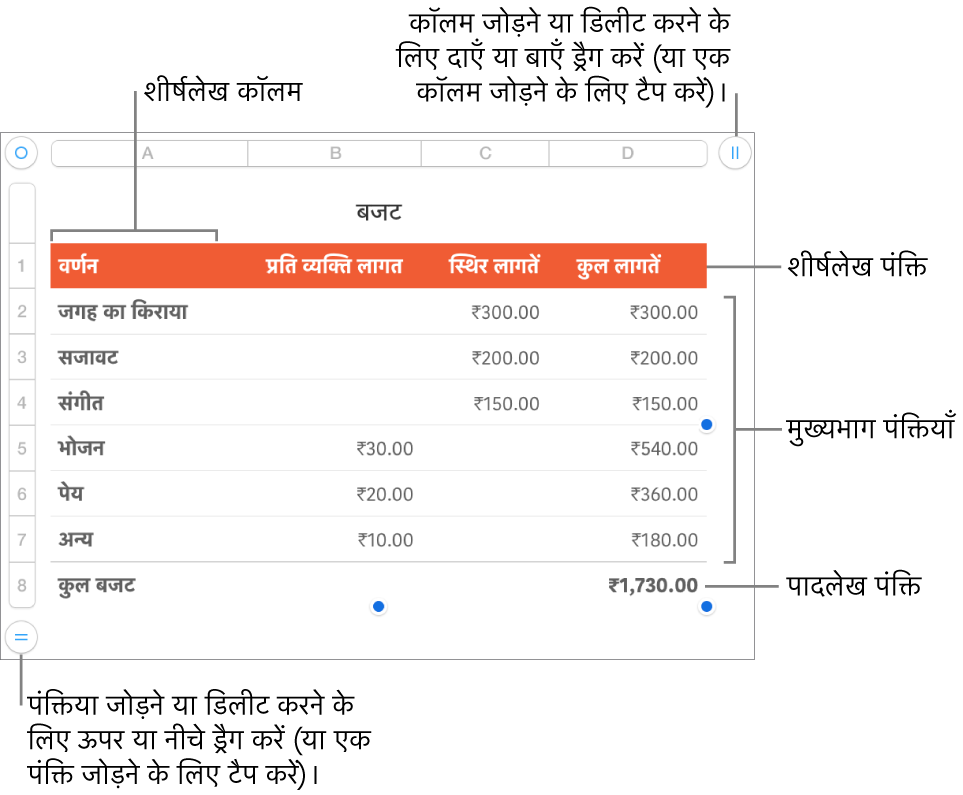
पंक्तियों और स्तंभों को जोड़ें या हटाएँ
तालिका पर टैप करें।
निम्नलिखित में से कोई भी एक कार्य करें :
तालिका के सिरे पर पंक्ति या कॉलम जोड़ें या डिलीट करें : एक पंक्ति जोड़ने के लिए तालिका में सबसे नीचे बाएँ कोने में
 पर टैप करें; एकाधिक पंक्तियों को जोड़ने या डिलीट करने के लिए
पर टैप करें; एकाधिक पंक्तियों को जोड़ने या डिलीट करने के लिए  को ऊपर या नीचे ड्रैग करें। एक कॉलम जोड़ने के लिए तालिका में सबसे ऊपर दाएँ कोने में
को ऊपर या नीचे ड्रैग करें। एक कॉलम जोड़ने के लिए तालिका में सबसे ऊपर दाएँ कोने में  पर टैप करें; एकाधिक कॉलम को जोड़ने या डिलीट करने के लिए
पर टैप करें; एकाधिक कॉलम को जोड़ने या डिलीट करने के लिए  को ड्रैग करें। आप पंक्ति या कॉलम डिलीट कर सकते हैं केवल तब यदि उसके सभी सेल ख़ाली हों।
को ड्रैग करें। आप पंक्ति या कॉलम डिलीट कर सकते हैं केवल तब यदि उसके सभी सेल ख़ाली हों।तालिका में पंक्ति या कॉलम जोड़ें : सन्निकट पंक्ति या कॉलम चुनें (पंक्ति संख्या या कॉलम अक्षर पर टैप करें),
 या
या  पर टैप करें, फिर किसी प्लेसमेंट विकल्प पर टैप करें।
पर टैप करें, फिर किसी प्लेसमेंट विकल्प पर टैप करें।तालिका में एकाधिक पंक्ति या कॉलम जोड़ें : आप जितनी पंक्तियाँ या कॉलम जोड़ना चाहते हैं, उस संख्या के बराबर पंक्तियाँ या कॉलम का चयन—उस सन्निकट स्थान पर करें, जहाँ आप उन्हें डालना चाहते हैं—
 या
या  पर टैप करें, फिर किसी प्लेसमेंट विकल्प पर टैप करें।
पर टैप करें, फिर किसी प्लेसमेंट विकल्प पर टैप करें।तालिका में पंक्ति या कॉलम डिलीट करें : पंक्ति या कॉलम चुनें, फिर शॉर्टकट मेनू में "डिलीट करें" पर टैप करें।
शीर्षलेख पंक्तियों और कॉलम को जोड़ें, हटाएँ या फ़्रीज़ करें
शीर्षलेख पंक्तियों, शीर्षलेख कॉलम और पादलेख पंक्तियों को जोड़ने से मौजूदा पंक्तियाँ या कॉलम, शीर्षलेख या पादलेख में परिवर्तित हो जाते हैं। उदाहरण के लिए यदि आपके पास तालिका की पहली पंक्ति में डेटा है और आप शीर्षलेख की पंक्ति जोड़ते हैं, तो पहली पंक्ति उस डेटा को शामिल करने वाली शीर्षलेख पंक्ति में परिवर्तित होती है।
आप शीर्षलेख पंक्तियाँ या कॉलम फ़्रीज़ कर सकते हैं ताकि जैसे ही आप स्प्रेडशीट को स्क्रॉल करें, वे हमेशा दिखाई दें।
तालिका पर टैप करें,
 पर टैप करें, तालिका पर टैप करें, फिर “शीर्षलेख और पादलेख” पर टैप करें।
पर टैप करें, तालिका पर टैप करें, फिर “शीर्षलेख और पादलेख” पर टैप करें।निम्नलिखित में से कोई भी कार्य करें :
शीर्षलेख और पादलेख जोड़ें या डिलीट करें : शीर्षलेख या पादलेख श्रेणी के बग़ल में स्थित
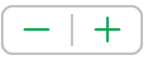 पर टैप करें।
पर टैप करें।शीर्षलेख पंक्तियाँ या कॉलम फ़्रीज़ करें : “पंक्तियों को फ़्रीज़ करें” या “कॉलम को फ़्रीज़ करें” को चालू या बंद करें।
पंक्तियों और कॉलम को छिपाएँ या दिखाएँ
पंक्तियों और कॉलम को छिपाना उपयोगी है उदाहरण के लिए यदि आपको सूत्रों के उनके डेटा का उपयोग करने की आवश्यकता हो लेकिन आप डेटा को दिखाना नहीं चाहते हैं।
तालिका पर टैप करें।
निम्नलिखित में से कोई भी एक कार्य करें :
पंक्तियाँ या कॉलम छिपाएँ : छिपाने के लिए एक या अधिक पंक्तियाँ या कॉलम चुनें,
 या
या  पर टैप करें, फिर किसी विकल्प पर टैप करें।
पर टैप करें, फिर किसी विकल्प पर टैप करें।कॉलम और पंक्तियाँ कहाँ छिपी हैं यह दिखाने के लिए एक ग्रे बार कॉलम अक्षर या पंक्ति संख्याओं के बीच दिखती है।
नोट : यदि आपके द्वारा चुनी गईं पंक्तियों या कॉलम में मिलाए गए सेल शामिल हैं, तो हो सकता है कि आप उन पंक्तियों या कॉलम को छिपा न सकें। उदाहरण के लिए, यदि दो सेल को एक पंक्ति में मिलाए हैं, तो इस पंक्ति को छिपा सकते हैं जिसमें मिलाए हुए सेल शामिल हैं, लेकिन आप उन स्तंभों को नहीं छिपा सकते जिनमें मिलाए हुए सेल शामिल हैं।
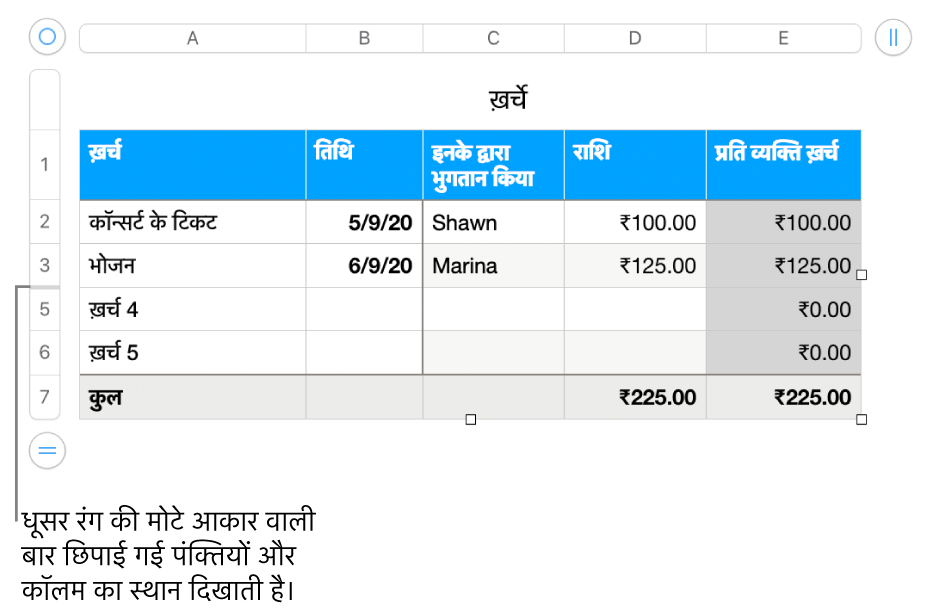
छिपी हुई पंक्तियाँ या कॉलम दिखाएँ : किसी भी पंक्ति संख्या या कॉलम अक्षर पर टैप करें,
 या
या  पर टैप करें, फिर “सभी पंक्तियाँ फिर से दिखाएँ” या “सभी कॉलम फिर से दिखाएँ” पर टैप करें।
पर टैप करें, फिर “सभी पंक्तियाँ फिर से दिखाएँ” या “सभी कॉलम फिर से दिखाएँ” पर टैप करें।
फ़िल्टर की गई पंक्तियाँ प्रदर्शित करें
यदि आप फ़िल्टरिंग चालू होने पर Numbers या Microsoft Excel स्प्रेडशीट का इंपोर्ट करते हैं, तो आपकी तालिका की कुछ पंक्तियाँ छिपी हुई (या फ़िल्टर की गई) हो सकती हैं। फ़िल्टर की गई पंक्तियों को प्रदर्शित करने के लिए आपको फ़िल्टरिंग को बंद करना होगा।
तालिका पर टैप करें, उसके सबसे ऊपरी-बाएँ कोने में
 पर टैप करें, फिर स्क्रीन के सबसे निचले-दाएँ कोने में
पर टैप करें, फिर स्क्रीन के सबसे निचले-दाएँ कोने में  पर टैप करें।
पर टैप करें।फ़िल्टर बंद करें (यदि आपको फ़िल्टर बंद करने का विकल्प नहीं दिखाई देता है, तो उसमें फ़िल्टर नहीं किया जा रहा है) पर टैप करें।
फ़िल्टरिंग मापदंड को पुनः लागू करने के लिए “फ़िल्टर को चालू करें” पर टैप करें। आप अपने iPhone या iPad पर फ़िल्टरिंग मापदंड जोड़ नहीं सकते या संपादित नहीं कर सकते।